?word文檔設置打印自動適應大小的教程
時間:2023-02-27 10:12:19作者:極光下載站人氣:278
word軟件是由微軟公司發布的一款專業文字處理工具,用戶一般用來撰寫文章、編寫論文或是調整文檔格式等,給用戶帶來了很好的使用體驗,當用戶在word軟件中編輯文檔文件時,就可以體驗到里面強大且專業的功能,能夠幫助用戶成功完成文檔的編輯工作,給用戶帶來了許多的幫助,因此word軟件成為了大部分用戶的必備辦公軟件,最近小編看到有用戶問到了word文檔怎么設置打印自動適應大小的問題,這個問題其實很好解決,用戶直接進入到word選項窗口中,并在高級選項卡中勾選縮放內容以適應紙張大小選項即可,那么接下來就讓小編來向大家分享一下word文檔設置打印自動適應大小的解決方法吧。
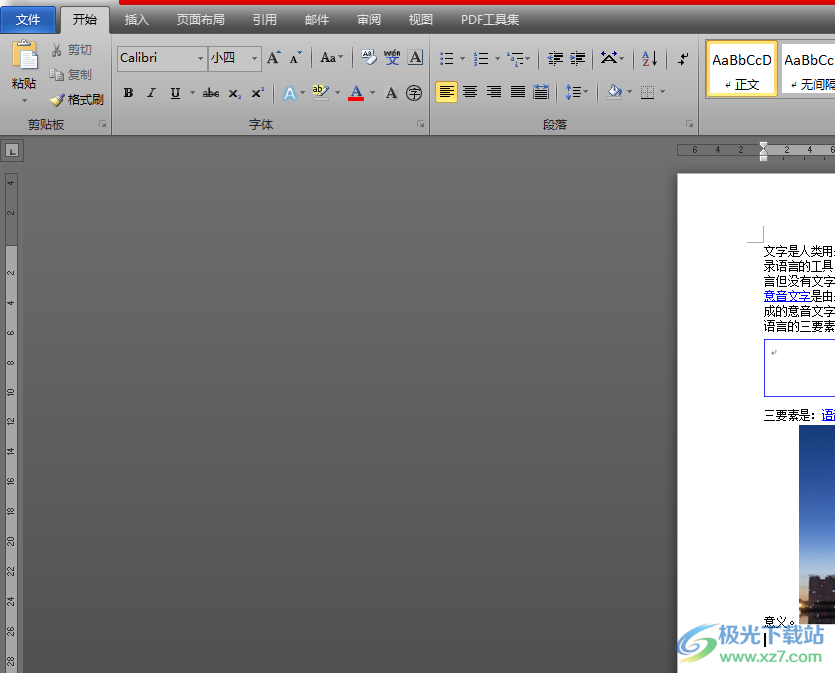
方法步驟
1.用戶在word軟件中打開所需的文檔文件,并來到編輯頁面上來設置
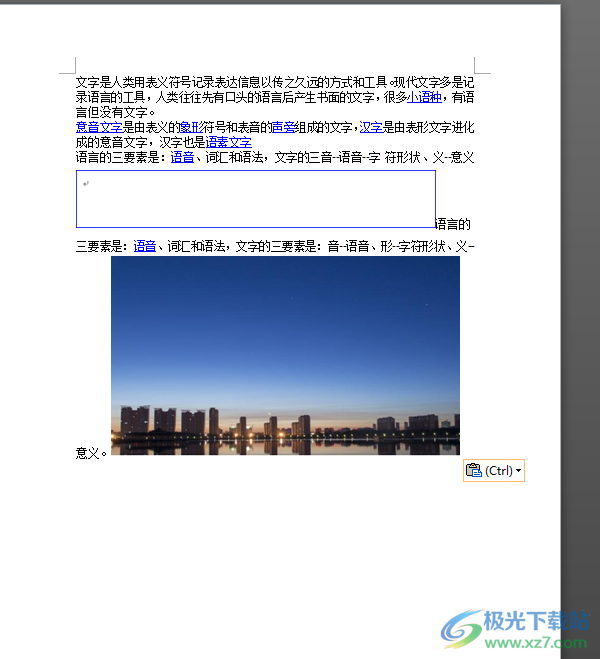
2.接著用戶在頁面左上角點擊文件選項,將會彈出菜單欄,用戶需要選擇選項功能
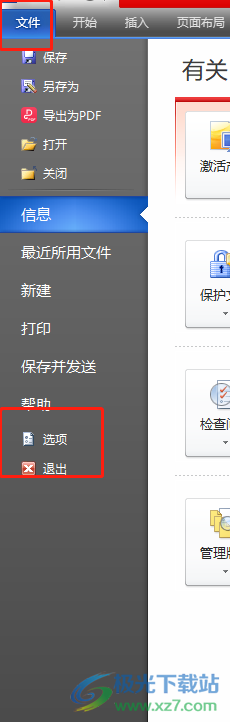
3.進入到word選項窗口后,用戶需要將左側的選項卡切換到高級選項卡上
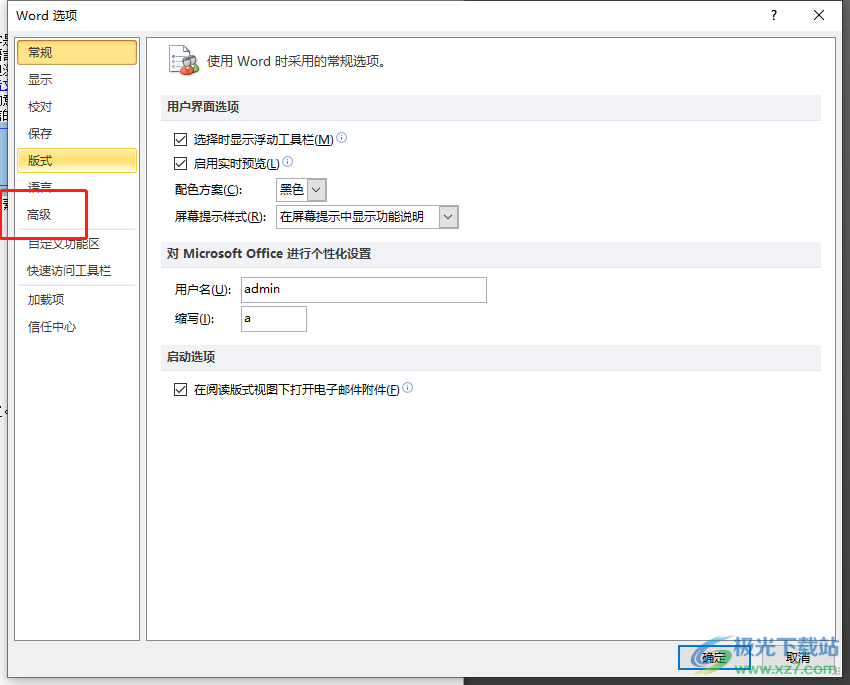
4.這時右側頁面會顯示出相關的功能選項,用戶下劃頁面找到打印板塊,然后勾選其中的縮放內容以適應a4或8.5x11紙張大小選項
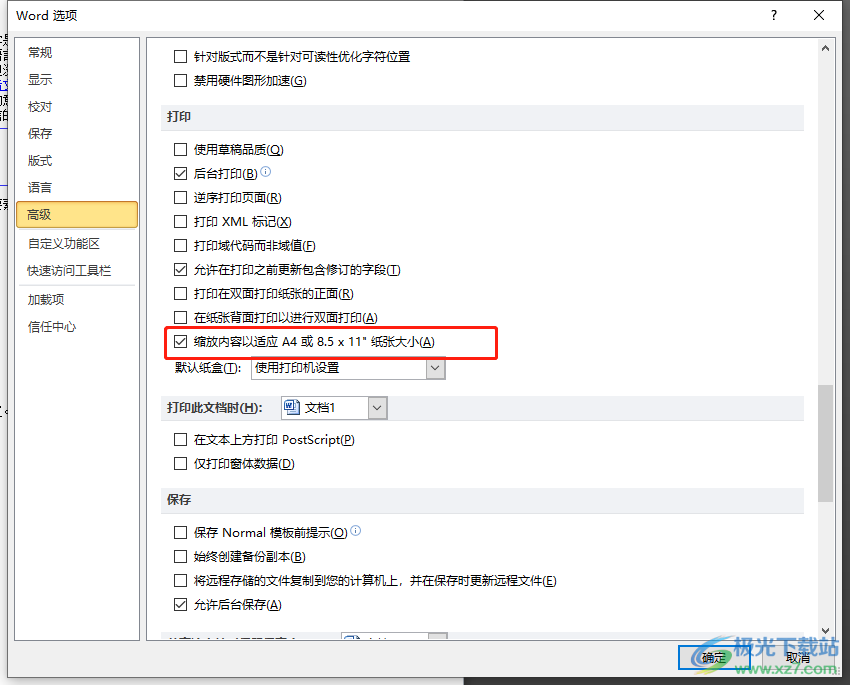
5.勾選好后用戶直接按下右下角的確定按鈕就可以了
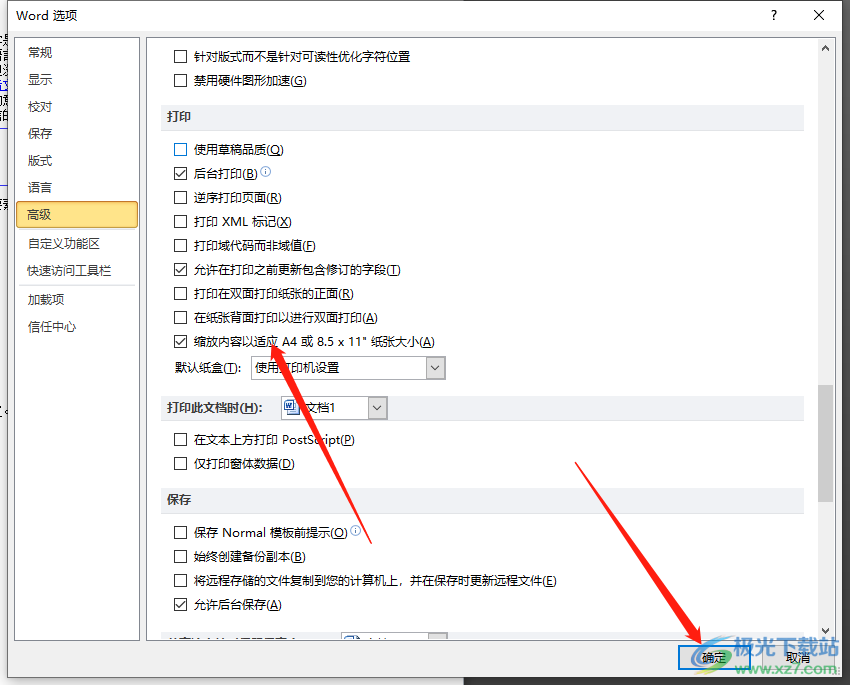
當用戶在word軟件中編輯文檔文件時,會遇到一些自己無法解決的問題,例如用戶遇到的上述問題,這個問題用戶只需要打開選項窗口并在高級選項卡中來勾選縮放內容以適應紙張大小選項即可解決,整個操作過程并不難,因此感興趣的用戶可以跟著步驟操作起來。
相關推薦
相關下載
熱門閱覽
- 1百度網盤分享密碼暴力破解方法,怎么破解百度網盤加密鏈接
- 2keyshot6破解安裝步驟-keyshot6破解安裝教程
- 3apktool手機版使用教程-apktool使用方法
- 4mac版steam怎么設置中文 steam mac版設置中文教程
- 5抖音推薦怎么設置頁面?抖音推薦界面重新設置教程
- 6電腦怎么開啟VT 如何開啟VT的詳細教程!
- 7掌上英雄聯盟怎么注銷賬號?掌上英雄聯盟怎么退出登錄
- 8rar文件怎么打開?如何打開rar格式文件
- 9掌上wegame怎么查別人戰績?掌上wegame怎么看別人英雄聯盟戰績
- 10qq郵箱格式怎么寫?qq郵箱格式是什么樣的以及注冊英文郵箱的方法
- 11怎么安裝會聲會影x7?會聲會影x7安裝教程
- 12Word文檔中輕松實現兩行對齊?word文檔兩行文字怎么對齊?
網友評論